在Ubuntu 14.04上安装Nagios 4用于监控服务器_nagios4-程序员宅基地
技术标签: ubuntu nagios 插件 服务器 云计算
提供:ZStack云计算
前言
Nagios 4是很流行的开源监控系统。本文将介绍如何在Ubuntu 14.04上进行该系统的安装与一些基本配置,配置完毕后可以在其Web界面对你的主机进行监控。本文还将涉及Nagios Remote Plugin Executor(NRPE)插件的优化,该插件安装在需要被监控的主机上作为agent使用。
使用Nagios,我们可以随时查看主机的资源使用情况、确保重要的服务正在正常运行。此类监控服务是生产环境的必备工具。
准备工作
首先你需要一台Ubuntu 14.04云主机,上面配置过带有sudo权限的普通用户(配置教程可参考这篇文章)。
这台主机上还需要安装LAMP软件栈。有关LAMP的安装可参考这篇教程。
本教程假设该主机使用的是私有网络,但你也可以使用该主机的公网IP地址完成本教程。
安装Nagios 4
下面将介绍Nagios 4的安装。本步骤只需要完成一次即可。
创建Nagios用户和用户组
创建“nagios”用户以及“nagcmd”用户组用于运行Nagios进程,并将nagios用户添加到nagcmd用户组中:
sudo useradd nagios
sudo groupadd nagcmd
sudo usermod -a -G nagcmd nagios
安装依赖
我们将从源代码构建Nagios Core,这就需要先安装一些依赖的开发库。此外我们还要安装apache2-utils用于设置Nagios的Web界面。
首先更新apt-get软件包列表:
sudo apt-get update
然后安装如下软件包:
sudo apt-get install build-essential libgd2-xpm-dev openssl libssl-dev xinetd apache2-utils unzip
安装Nagios Core
从Nagios官方下载页面获取最新版Nagios Core的源代码下载地址。
本教程撰写时的最新版本是Nagios 4.1.1,下载地址如下:
cd ~
curl -L -O https://assets.nagios.com/downloads/nagioscore/releases/nagios-4.1.1.tar.gz
将软件包解压缩:
tar xvf nagios-*.tar.gz
进入解压缩后的目录:
cd nagios-*
构建之前需要做一些配置:
./configure --with-nagios-group=nagios --with-command-group=nagcmd
如果你需要使用postfix,则还需要在上述命令后面加一个--with-mail=/usr/sbin/sendmail。
现在可以编译了:
make all
然后,运行如下命令以安装Nagios,初始化脚本,以及生成配置文件样本:
sudo make install
sudo make install-commandmode
sudo make install-init
sudo make install-config
sudo /usr/bin/install -c -m 644 sample-config/httpd.conf /etc/apache2/sites-available/nagios.conf
因为需要使用Web界面访问Nagios,我们还需要将www-data用户加入nagcmd用户组:
sudo usermod -G nagcmd www-data
安装Nagios插件
最新的Nagios插件可以从Nagios Plugins Download页面获取。将下载地址复制下来。
本文撰写时的最新版本是Nagios Plugins 2.1.1,下载地址为:
cd ~
curl -L -O http://nagios-plugins.org/download/nagios-plugins-2.1.1.tar.gz
将软件包解压缩:
tar xvf nagios-plugins-*.tar.gz
进入解压缩后的目录:
cd nagios-plugins-*
做一些配置:
./configure --with-nagios-user=nagios --with-nagios-group=nagios --with-openssl
然后编译:
make
用如下命令安装:
sudo make install
安装NRPE
在这个页面获取NRPE最新稳定版的下载地址。本文撰写时的最新版本为2.15,下载地址为:
cd ~
curl -L -O http://downloads.sourceforge.net/project/nagios/nrpe-2.x/nrpe-2.15/nrpe-2.15.tar.gz
解压缩:
tar xvf nrpe-*.tar.gz
进入目录:
cd nrpe-*
做一些配置:
./configure --enable-command-args --with-nagios-user=nagios --with-nagios-group=nagios --with-ssl=/usr/bin/openssl --with-ssl-lib=/usr/lib/x86_64-linux-gnu
构建并安装NRPE以及其xinetd启动脚本:
make all
sudo make install
sudo make install-xinetd
sudo make install-daemon-config
打开xinetd启动脚本:
sudo vi /etc/xinetd.d/nrpe
将only_from这一行的内容修改,添加你的Nagios服务器的IP地址(本文使用的地址是10.132.224.168,你需要替换成你的服务器地址):
only_from = 127.0.0.1 10.132.224.168
保存退出。现在,只有Nagios服务器能够与NRPE通讯。
重启xinetd服务以启动NRPE:
sudo service xinetd restart
配置Nagios
本章节介绍Nagios的配置。这些配置操作只需要在Nagios服务器上执行一次即可。
整理Nagios配置项
打开Nagios的主配置文件:
sudo vi /usr/local/nagios/etc/nagios.cfg
找到下面这一行,将前面的井号删除:
#cfg_dir=/usr/local/nagios/etc/servers
保存退出。
创建一个新的目录用于保存配置文件,每一个要监控的服务器都有一个单独的配置文件:
sudo mkdir /usr/local/nagios/etc/servers
配置Nagios通讯录
打开Nagios通讯录配置文件:
sudo vi /usr/local/nagios/etc/objects/contacts.cfg
找到Email这一行,将里面的邮件改成你自己的邮件地址:
email nagios@localhost ; <<***** CHANGE THIS TO YOUR EMAIL ADDRESS ******
保存退出。
配置check_nrpe命令
接下来我们要在Nagios配置里添加一个新的命令。打开Nagios的命令配置文件:
sudo vi /usr/local/nagios/etc/objects/commands.cfg
将如下内容粘贴到文件末尾:
define command{
command_name check_nrpe
command_line $USER1$/check_nrpe -H $HOSTADDRESS$ -c $ARG1$
}
保存退出。现在可以使用check_nrpe命令了。
配置Apache
启用Apache的rewrite和cgi模块:
sudo a2enmod rewrite
sudo a2enmod cgi
使用htpasswd创建一个名为“nagiosadmin”的管理员用户,该用户可以访问Nagios的Web界面:
sudo htpasswd -c /usr/local/nagios/etc/htpasswd.users nagiosadmin
为该用户设置一个密码。这个密码将用于以后Nagios Web界面的登陆。
你也可以使用别的用户名,那样的话你需要在/usr/local/nagios/etc/cgi.cfg文件中将“nagiosadmin”修改成你需要的名字。
现在,为nagios.conf创建一个符号链接到sites-enabled目录下:
sudo ln -s /etc/apache2/sites-available/nagios.conf /etc/apache2/sites-enabled/
Nagios现在已经可以启用了。只需要输入如下命令重启Apache即可:
sudo service nagios start
sudo service apache2 restart
输入如下指令可以让Nagios在每次系统启动时一起启动:
sudo ln -s /etc/init.d/nagios /etc/rcS.d/S99nagios
可选配置:限制特定IP才可访问Nagios Web界面
如果你希望限制只有特定IP才能访问Nagios的Web界面,可以编辑如下配置文件:
sudo vi /etc/apache2/sites-available/nagios.conf
找到下面这两行,在前面添加井号以使其失效:
Order allow,deny
Allow from all
然后,找到下面这三行,将前面的井号去掉,再在Allow from这一行的后面加上你希望添加的IP地址。
# Order deny,allow
# Deny from all
# Allow from 127.0.0.1
上述的五行在该配置文件中一共出现了两次,所以两处都需要做同样的处理。
编辑完毕后,保存退出。
重启Apache以生效:
sudo service nagios restart
sudo service apache2 restart
访问Nagios Web界面
在浏览器中打开Nagios服务器的IP地址(把nagios_server_public_ip替换成你的IP):
http://nagios_server_public_ip/nagios
Apache会问你要用户名和密码,就是我们刚才设置过的nagiosadmin:
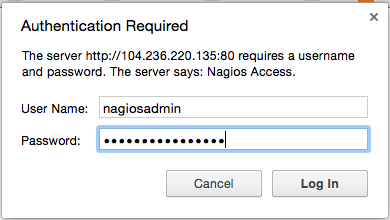
输入用户名和密码,验证通过后,就可以看到默认的Nagios主页。点击左侧导航条的Hosts,可以查看Nagios正在监控的主机列表:
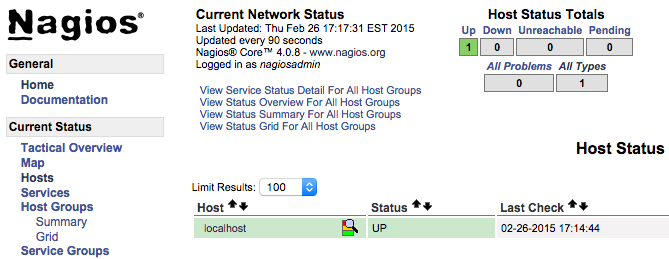
这里现在还只有一个localhost,也就是它自己。我们现在可以给它添加一些其他的监控对象了!
使用NRPE监控主机
本章节将给Nagios添加新的监控对象。每次需要添加新的监控对象时,只需操作本章节中的步骤即可。
在待监控对象上,执行系统升级操作:
sudo apt-get update
然后,安装Nagios插件和NRPE:
sudo apt-get install nagios-plugins nagios-nrpe-server
配置Allowed Hosts
用编辑器打开NRPE的配置文件:
sudo vi /etc/nagios/nrpe.cfg
找到allowed_hosts这一行,将刚才的Nagios服务器的IP地址加到末尾(把我的那个10.132.224.168替换成你的IP地址):
allowed_hosts=127.0.0.1,10.132.224.168
保存退出。如此,这台主机就允许来自该IP的请求访问本机的NRPE了。
配置Allowed NRPE Commands
检查一下根文件系统的名称:
df -h /
我们要让NRPE监控这个名称,以获取磁盘使用率的情况(一般来说这个名称会是/dev/vda)。用编辑器打开nrpe.cfg文件:
sudo vi /etc/nagios/nrpe.cfg
这是个很大的文件。找到如下这几行:
- server_address:这里填写本机的IP地址
- allowed_hosts:这里填写Nagios服务器的IP地址
- command[check_hda1]:这里填写刚才查看到的文件系统的名称(把
/dev/hda1替换成该名称)
三个配置项改动完成之后看起来应该是这样的格式:
server_address=client_private_IP
allowed_hosts=nagios_server_private_IP
command[check_hda1]=/usr/lib/nagios/plugins/check_disk -w 20% -c 10% -p /dev/vda
此外还有一些其他的配置项,可以按你的需求进行改动。默认状态下NRPE会监听5666端口(server_port=5666),请确保你的防火墙不会阻挡该端口。
配置好了之后,保存退出。
重启NRPE
重启NRPE以使刚才的变更生效:
sudo service nagios-nrpe-server restart
在待监控对象上需要的配置就这些,现在可以到Nagios服务器上添加这台主机了。
在Nagios服务器上添加主机
进入Nagios服务器,为刚才的待监控主机创建一个新的配置文件(把yourhost替换成你的那台主机的名称):
sudo vi /usr/local/nagios/etc/servers/yourhost.cfg
将如下内容复制粘贴进去。其中的host_name填写你那台主机的名称,alias填写该主机的描述,address填写你那台主机的IP地址:
define host {
use linux-server
host_name yourhost
alias My first Apache server
address 10.132.234.52
max_check_attempts 5
check_period 24x7
notification_interval 30
notification_period 24x7
}
这样一份配置文件只会让Nagios监控该服务器的在线状态。如果你需要监控特定的服务,还需要继续完善该文件。
下面是一些常用的监控功能,可以按需要取用。其中每一项中的check_command决定了监控的内容,包括了监控项的阈值。
Ping:
define service {
use generic-service
host_name yourhost
service_description PING
check_command check_ping!100.0,20%!500.0,60%
}
SSH(notifications_enabled这一项设置为0代表禁用该服务的通知功能):
define service {
use generic-service
host_name yourhost
service_description SSH
check_command check_ssh
notifications_enabled 0
}
简单的说明一下use generic-service:使用这项配置的服务会沿用一个默认的“generic-service”服务模板。
保存退出。重新加载Nagios配置项以使变更生效:
sudo service nagios reload
现在,我们的Nagios监控已经配置完毕。从浏览器中进入Nagios Web界面,进入Services页面以查看监控对象的状态:
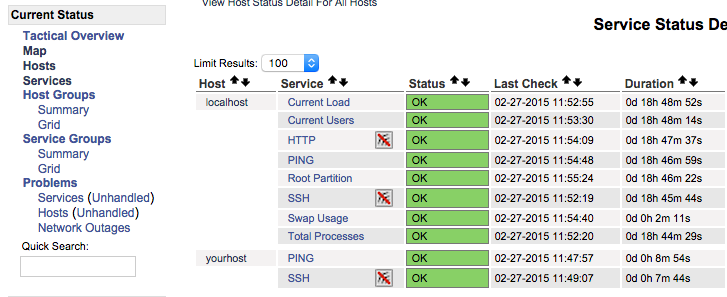
总结
我们现在已经对指定的主机展开了监控,然而具体需要监控哪些服务,则取决于你实际的使用情况。你会希望监控那些对你的业务更加关键的服务。另外,你也可以有针对性的设置通知,比如在磁盘使用率达到某个阈值时给你发送邮件报警,或者在主页下线时发送报警。总之,如果能善用监控系统,则能够在很多问题出现之前就有效的采取预防措施。
本文来源自DigitalOcean Community。英文原文:How To Install Nagios 4 and Monitor Your Servers on Ubuntu 14.04 by Mitchell Anicas
翻译:lazycai
智能推荐
oracle 12c 集群安装后的检查_12c查看crs状态-程序员宅基地
文章浏览阅读1.6k次。安装配置gi、安装数据库软件、dbca建库见下:http://blog.csdn.net/kadwf123/article/details/784299611、检查集群节点及状态:[root@rac2 ~]# olsnodes -srac1 Activerac2 Activerac3 Activerac4 Active[root@rac2 ~]_12c查看crs状态
解决jupyter notebook无法找到虚拟环境的问题_jupyter没有pytorch环境-程序员宅基地
文章浏览阅读1.3w次,点赞45次,收藏99次。我个人用的是anaconda3的一个python集成环境,自带jupyter notebook,但在我打开jupyter notebook界面后,却找不到对应的虚拟环境,原来是jupyter notebook只是通用于下载anaconda时自带的环境,其他环境要想使用必须手动下载一些库:1.首先进入到自己创建的虚拟环境(pytorch是虚拟环境的名字)activate pytorch2.在该环境下下载这个库conda install ipykernelconda install nb__jupyter没有pytorch环境
国内安装scoop的保姆教程_scoop-cn-程序员宅基地
文章浏览阅读5.2k次,点赞19次,收藏28次。选择scoop纯属意外,也是无奈,因为电脑用户被锁了管理员权限,所有exe安装程序都无法安装,只可以用绿色软件,最后被我发现scoop,省去了到处下载XXX绿色版的烦恼,当然scoop里需要管理员权限的软件也跟我无缘了(譬如everything)。推荐添加dorado这个bucket镜像,里面很多中文软件,但是部分国外的软件下载地址在github,可能无法下载。以上两个是官方bucket的国内镜像,所有软件建议优先从这里下载。上面可以看到很多bucket以及软件数。如果官网登陆不了可以试一下以下方式。_scoop-cn
Element ui colorpicker在Vue中的使用_vue el-color-picker-程序员宅基地
文章浏览阅读4.5k次,点赞2次,收藏3次。首先要有一个color-picker组件 <el-color-picker v-model="headcolor"></el-color-picker>在data里面data() { return {headcolor: ’ #278add ’ //这里可以选择一个默认的颜色} }然后在你想要改变颜色的地方用v-bind绑定就好了,例如:这里的:sty..._vue el-color-picker
迅为iTOP-4412精英版之烧写内核移植后的镜像_exynos 4412 刷机-程序员宅基地
文章浏览阅读640次。基于芯片日益增长的问题,所以内核开发者们引入了新的方法,就是在内核中只保留函数,而数据则不包含,由用户(应用程序员)自己把数据按照规定的格式编写,并放在约定的地方,为了不占用过多的内存,还要求数据以根精简的方式编写。boot启动时,传参给内核,告诉内核设备树文件和kernel的位置,内核启动时根据地址去找到设备树文件,再利用专用的编译器去反编译dtb文件,将dtb还原成数据结构,以供驱动的函数去调用。firmware是三星的一个固件的设备信息,因为找不到固件,所以内核启动不成功。_exynos 4412 刷机
Linux系统配置jdk_linux配置jdk-程序员宅基地
文章浏览阅读2w次,点赞24次,收藏42次。Linux系统配置jdkLinux学习教程,Linux入门教程(超详细)_linux配置jdk
随便推点
matlab(4):特殊符号的输入_matlab微米怎么输入-程序员宅基地
文章浏览阅读3.3k次,点赞5次,收藏19次。xlabel('\delta');ylabel('AUC');具体符号的对照表参照下图:_matlab微米怎么输入
C语言程序设计-文件(打开与关闭、顺序、二进制读写)-程序员宅基地
文章浏览阅读119次。顺序读写指的是按照文件中数据的顺序进行读取或写入。对于文本文件,可以使用fgets、fputs、fscanf、fprintf等函数进行顺序读写。在C语言中,对文件的操作通常涉及文件的打开、读写以及关闭。文件的打开使用fopen函数,而关闭则使用fclose函数。在C语言中,可以使用fread和fwrite函数进行二进制读写。 Biaoge 于2024-03-09 23:51发布 阅读量:7 ️文章类型:【 C语言程序设计 】在C语言中,用于打开文件的函数是____,用于关闭文件的函数是____。
Touchdesigner自学笔记之三_touchdesigner怎么让一个模型跟着鼠标移动-程序员宅基地
文章浏览阅读3.4k次,点赞2次,收藏13次。跟随鼠标移动的粒子以grid(SOP)为partical(SOP)的资源模板,调整后连接【Geo组合+point spirit(MAT)】,在连接【feedback组合】适当调整。影响粒子动态的节点【metaball(SOP)+force(SOP)】添加mouse in(CHOP)鼠标位置到metaball的坐标,实现鼠标影响。..._touchdesigner怎么让一个模型跟着鼠标移动
【附源码】基于java的校园停车场管理系统的设计与实现61m0e9计算机毕设SSM_基于java技术的停车场管理系统实现与设计-程序员宅基地
文章浏览阅读178次。项目运行环境配置:Jdk1.8 + Tomcat7.0 + Mysql + HBuilderX(Webstorm也行)+ Eclispe(IntelliJ IDEA,Eclispe,MyEclispe,Sts都支持)。项目技术:Springboot + mybatis + Maven +mysql5.7或8.0+html+css+js等等组成,B/S模式 + Maven管理等等。环境需要1.运行环境:最好是java jdk 1.8,我们在这个平台上运行的。其他版本理论上也可以。_基于java技术的停车场管理系统实现与设计
Android系统播放器MediaPlayer源码分析_android多媒体播放源码分析 时序图-程序员宅基地
文章浏览阅读3.5k次。前言对于MediaPlayer播放器的源码分析内容相对来说比较多,会从Java-&amp;gt;Jni-&amp;gt;C/C++慢慢分析,后面会慢慢更新。另外,博客只作为自己学习记录的一种方式,对于其他的不过多的评论。MediaPlayerDemopublic class MainActivity extends AppCompatActivity implements SurfaceHolder.Cal..._android多媒体播放源码分析 时序图
java 数据结构与算法 ——快速排序法-程序员宅基地
文章浏览阅读2.4k次,点赞41次,收藏13次。java 数据结构与算法 ——快速排序法_快速排序法